So überprüfen Sie die Wortanzahl in Microsoft Word
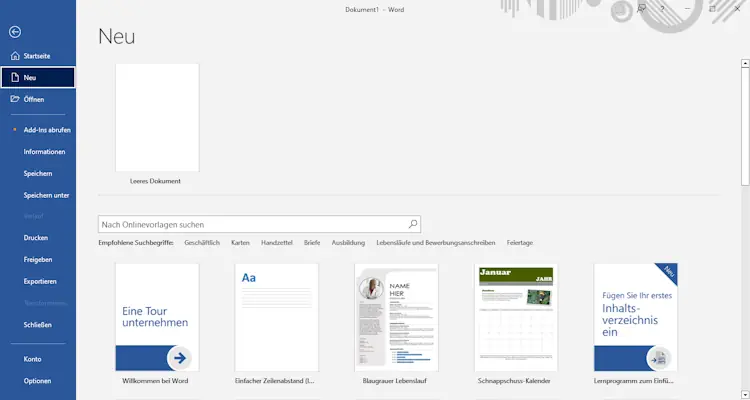
Fragen Sie sich, wo die Wortanzahl in Word ist, oder ob Microsoft Word einen Wortzähler hat? Im Folgenden erfahren Sie, wie Sie die Anzahl der Wörter in Microsoft Word überprüfen können.
Inhaltsverzeichnis
Die meisten Institute und Organisationen verlangen, dass die Arbeit, die Sie einreichen, einem Mindeststandard entspricht und eine Mindestanzahl von Wörtern enthält. Ob Hausaufgaben oder andere Arbeiten, es ist sehr nützlich, die Anzahl der Wörter in Ihrer Arbeit zu kennen, da es Ihnen helfen kann, entsprechend zu planen und zu schreiben.
Wenn Sie wissen möchten, wie Sie die Anzahl der Wörter in Microsoft Word überprüfen können, oder wenn Sie sich schon einmal gefragt haben, wie Sie die Anzahl der Wörter in Microsoft Word überprüfen können. Dann werden wir in diesem Artikel Ihren Wunsch erfüllen und alle Ihre Fragen zur Wortanzahl in Microsoft Word beantworten.
Was ist Microsoft Word?
Microsoft Word oder MS Word, wie es allgemein bekannt ist, ist eine Textverarbeitungs- und Dokumentationssoftware, die sowohl von Unternehmen als auch von Privatpersonen häufig verwendet wird. Die Software hat jede Menge Funktionen, und Sie können damit Notizen machen, Aufsätze schreiben und im Grunde alles tun, was eine Textverarbeitungssoftware erfordert.
Es gibt verschiedene Ausgaben von MS Word, und die neueste ist die, die mit Office 365 mitgeliefert wird und ebenfalls häufig verwendet wird.
Verfügt Microsoft Word über einen Wortzähler?
Genau wie jede andere gute Textverarbeitungssoftware bestitzt Word natürlich einen Wortzähler.
Wie man die Wortanzahl in Microsoft Word überprüft
Der Vorgang, um die Anzahl der Wörter in Microsoft Word zu überprüfen, ist denkbar einfach und erfordert nur ein paar Klicks. Sie können die Anzahl der Wörter in überprüfen, indem:
Methode 1: Über die Statusleiste
- Öffnen Sie das Dokument in MS Word.
- Am unteren Rand des Dokuments finden Sie eine Statusleiste, in der die Gesamtseitenzahl und die Anzahl der Wörter angezeigt werden.
- Sie können darauf klicken, um sie zu erweitern und weitere Informationen zu erhalten.
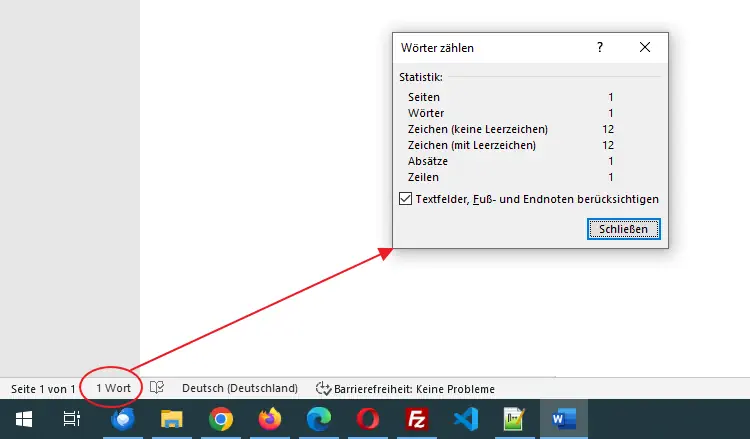
Methode 2: Über die obere Multifunktionsleiste
- Öffnen Sie ein beliebiges Dokument, in dem Sie die Wortanzahl in MS Word überprüfen möchten.
- Klicken Sie in der oberen Multifunktionsleiste auf Überprüfung.
- Unter Rechtschreibung finden Sie eine Option namens Wörter zähhlen.
- Klicken Sie darauf, um das Menü für die Wortzählung zu öffnen.
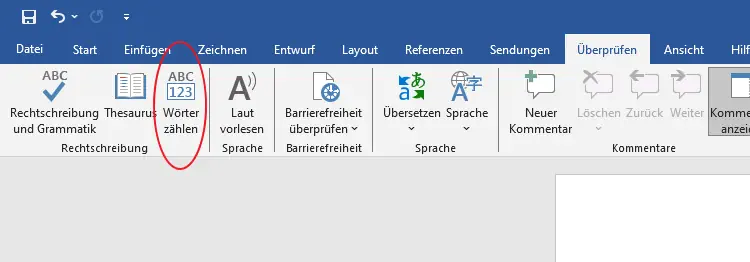
Wenn Sie die Wortzahl eines Teilinhalts überprüfen möchten, gehen Sie wie folgt vor:
- Markieren Sie den Inhalt, dessen Wortzahl Sie überprüfen möchten.
- Verwenden Sie eine der oben genannten Methoden, um die Anzahl der Wörter in MS Word zu überprüfen.
Fazit
Dies waren schnelle und einfache Methoden, mit denen Sie die Wortanzahl in Microsoft Word überprüfen können.

